几何画板是一个通用的数学、物理教学环境,提供丰富而方便的创造功能使用户可以随心所欲地编写出自己需要的教学课件。软件提供充分的手段帮助用户实现其教学思想,可以说几何画板是......
2021-09-28 172 几何画板功能
抛物线在初三数学中经常用到,用粉笔在黑板上画抛物线既复杂而且很不标准,也不美观,而用几何画板就能解觉这一问题,给学生们动态演示抛物线。本节将介绍教您如何用几何画板制做画抛物线的工具。
步骤一 画线段AB,过点A作线段AB的垂线l;
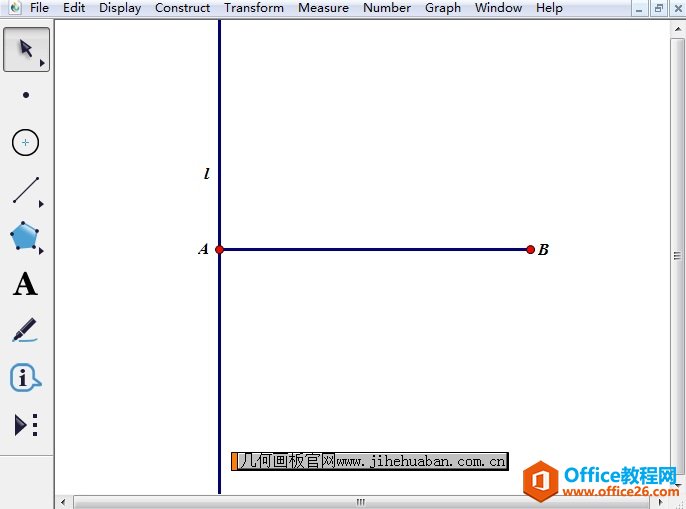
步骤二 在l 上任取一点M,且过M作AB的平行线j;

步骤三 连接MB,并画出线段MB的中垂线,它交j于点N;
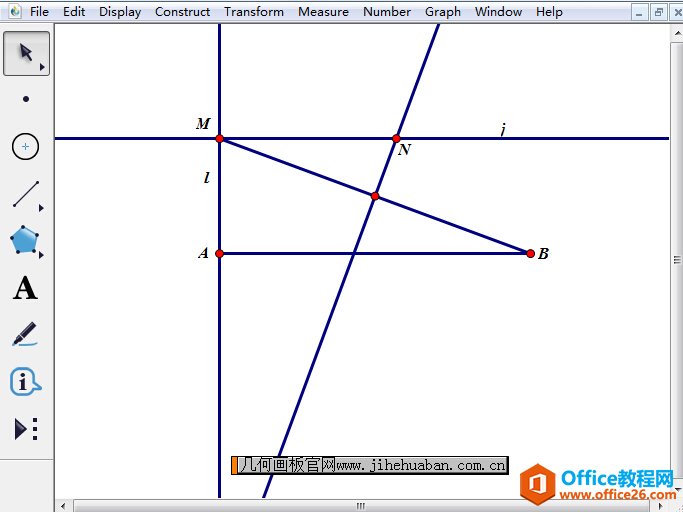
步骤四 依次选中点N、M,执行“构造”——“轨迹”命令,这样就构造了以点M为驱动N的点的轨迹,这样抛物线就画成了。
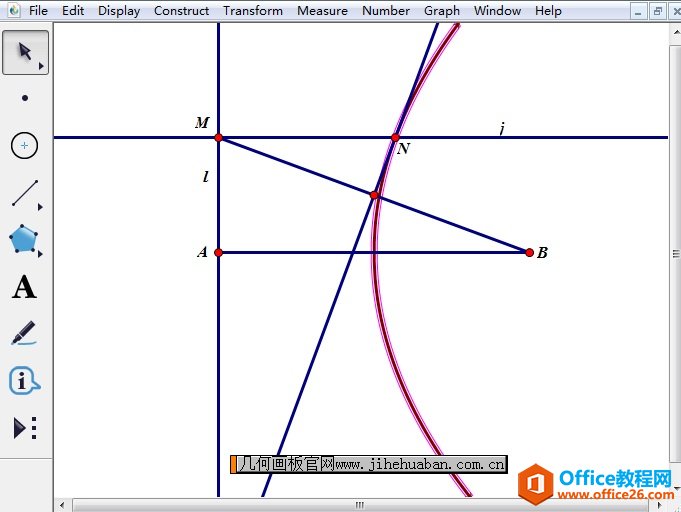
步骤五 打造工具。选中点A、B和抛物线轨迹,点击自定义工具按钮,选择“创建新工具”,命名为“抛物线工具”,至此抛物线工具制作完成。
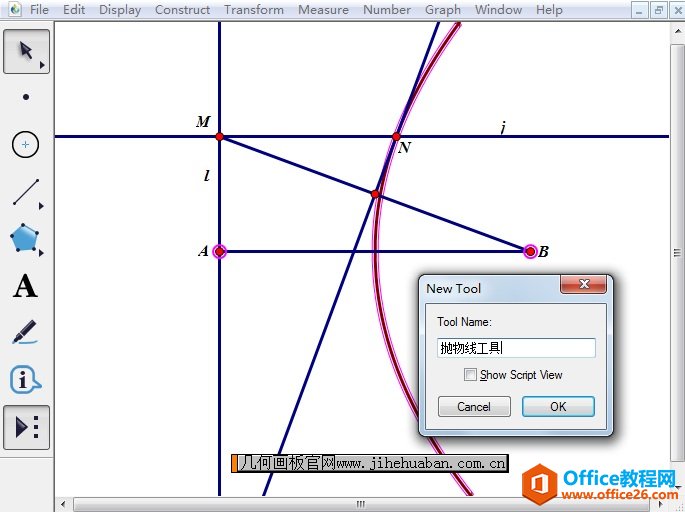
以上给大家详细讲解了几何画板制作抛物线工具的方法,有了此工具,在以后的绘图中会省去大量时间,是很方便的。几何画板自定义工具下有很多创建的新工具,在画图时可以调用。
相关文章

几何画板是一个通用的数学、物理教学环境,提供丰富而方便的创造功能使用户可以随心所欲地编写出自己需要的教学课件。软件提供充分的手段帮助用户实现其教学思想,可以说几何画板是......
2021-09-28 172 几何画板功能

几何画板界面及特色体现几何画板特色主要体现在以下几个方面:一、便捷的交流工具由于每个画板都可以被用户按自己的意图修改并保存起来,它特别适合用来进行几何交流、研究和讨论......
2021-09-28 52 几何画板特色

几何是一门富有创造性的知识工具,可以发现对象之间有趣的关系。几何画板为您提供丰富的几何对象和使用方法,您不仅可以创建这些对象,并且建立之间的联系以及确定其属性。以下内容......
2021-09-28 273 几何画板对象元素